Cómo hacer una copia de seguridad de los mensajes de WhatsApp de Android a la PC
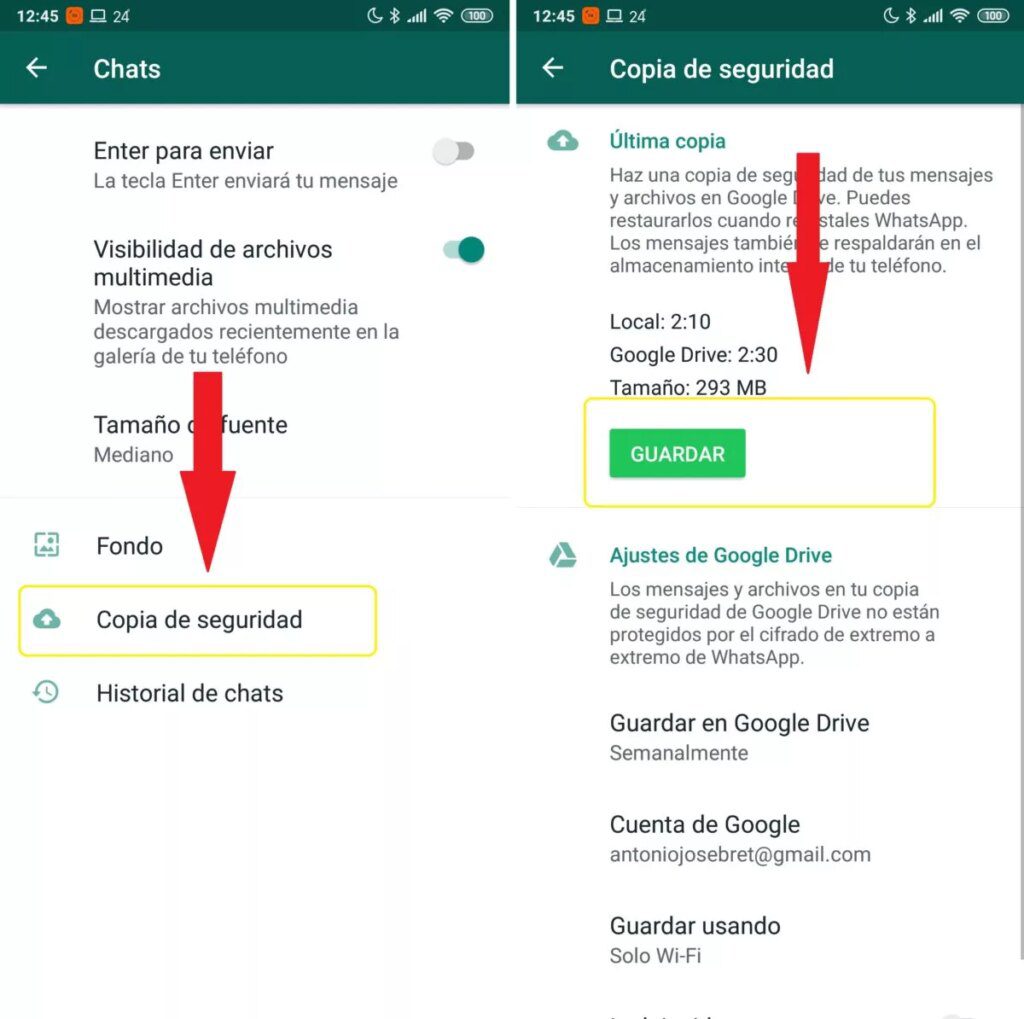
Hacer una copia de seguridad de sus mensajes de WhatsApp desde su dispositivo Android a su PC es una de las mejores maneras de asegurarse de que nunca perderá conversaciones, fotos o videos importantes. Ya sea que esté cambiando a un nuevo teléfono, reiniciando su dispositivo de fábrica o simplemente desea tener una copia de seguridad segura, esta guía lo guiará a través de los diferentes métodos disponibles para hacer una copia de seguridad de sus mensajes de WhatsApp.
- El desafío de hacer una copia de seguridad de los mensajes de WhatsApp de Android a PC
- Cosas para las que debe prepararse
- Método 1: Usar WhatsApp Web
- Método 2: Uso del Explorador de archivos
- Método 3: usar el software de copia de seguridad de Android
- Método 4: a través de Google Drive
- ¿Por qué no puedo hacer una copia de seguridad de los mensajes de WhatsApp de Android a la PC?
- Consejos adicionales
- 5 preguntas frecuentes sobre la copia de seguridad de los mensajes de WhatsApp de Android a PC
- En conclusión
El desafío de hacer una copia de seguridad de los mensajes de WhatsApp de Android a PC
WhatsApp es una popular aplicación de mensajería que permite a los usuarios enviar mensajes, fotos, videos y mensajes de voz a amigos y familiares. Aunque WhatsApp realiza una copia de seguridad automática de sus mensajes en su cuenta de Google Drive, estas copias de seguridad no son fácilmente accesibles en su PC. Esto plantea un desafío para los usuarios que desean tener acceso sin conexión a sus mensajes de WhatsApp o desean almacenar sus copias de seguridad en una ubicación diferente.
Cosas para las que debe prepararse
Antes de comenzar a hacer una copia de seguridad de sus mensajes de WhatsApp, hay algunas cosas que debe preparar:
1. Dispositivo Android con WhatsApp instalado: asegúrese de tener WhatsApp instalado y configurado en su dispositivo Android.
2. PC: necesitará una PC con acceso a Internet para descargar el software necesario y transferir archivos.
3. Cable USB o conexión Wi-Fi: según el método que elija, necesitará un cable USB o una conexión Wi-Fi para establecer una conexión entre su dispositivo Android y su PC.
Método 1: Usar WhatsApp Web
WhatsApp Web es una versión web de WhatsApp que le permite acceder a sus mensajes en su PC. Así es como puede usar WhatsApp Web para hacer una copia de seguridad de sus mensajes:
1. Abra WhatsApp en su dispositivo Android.
2. Toque los tres puntos en la esquina superior derecha y seleccione "Web WhatsApp ".
3. Abra un navegador web en su PC y visite web.whatsapp.com.
4. En su dispositivo Android, toque el escáner de código QR y escanee el código QR en la página web.
5. Una vez escaneado el código QR, WhatsApp Web se conectará a su cuenta de WhatsApp en su dispositivo Android.
6. Ahora puede ver y enviar mensajes en su PC. Para hacer una copia de seguridad de sus mensajes, simplemente tome capturas de pantalla o use una herramienta de grabación de pantalla para capturar las conversaciones.
Ventajas:
– Fácilmente accesible en cualquier PC con un navegador web.
– No requiere software ni cables adicionales.
Contras:
– Funcionalidad limitada en comparación con la aplicación móvil.
– No se pueden hacer copias de seguridad de los archivos multimedia directamente.
Método 2: Uso del Explorador de archivos
Si desea tener una copia de seguridad directa sin conexión de sus mensajes de WhatsApp en su PC, puede usar un explorador de archivos para transferir la carpeta de WhatsApp desde su dispositivo Android a su PC. Siga estos pasos para hacer una copia de seguridad de sus mensajes usando el Explorador de archivos:
1. Conecte su dispositivo Android a su PC mediante un cable USB.
2. En su dispositivo Android, deslícese hacia abajo desde la parte superior de la pantalla para acceder al panel de notificaciones.
3. Toque la notificación USB y seleccione "Transferencia de archivos " o "Transferir archivos " (dependiendo de su dispositivo).
4. Abra el Explorador de archivos en su PC y navegue hasta su dispositivo Android.
5. Localice el "WhatsApp " y cópielo en su PC.
6. Una vez que se complete la copia de seguridad, puede desconectar su dispositivo Android de su PC.
Ventajas:
– Acceso sin conexión a sus mensajes de WhatsApp.
– Capacidad para hacer copias de seguridad de archivos multimedia.
Contras:
– Requiere un cable USB y conexión física.
– Proceso manual que debe repetirse periódicamente.
Método 3: usar el software de copia de seguridad de Android
Hay varios software de copia de seguridad de Android de terceros disponibles que le permiten hacer una copia de seguridad de sus mensajes de WhatsApp desde su dispositivo Android a su PC. Uno de esos programas es Dr.Fone - WhatsApp Transfer. Así es como puede usar este software para hacer una copia de seguridad de sus mensajes:
1. Descarga e instala Dr.Fone - Transferencia de WhatsApp en tu PC.
2. Inicie el software y conecte su dispositivo Android a su PC mediante un cable USB.
3. En la interfaz principal, haga clic en "Transferencia de WhatsApp " y luego seleccione "Copia de seguridad de los mensajes de WhatsApp ".
4. Siga las instrucciones en pantalla para iniciar el proceso de copia de seguridad.
5. Una vez que se completa la copia de seguridad, puede ver y administrar sus mensajes de WhatsApp en su PC.
Ventajas:
– Interfaz fácil de usar.
– Capacidad de copia de seguridad y restauración de mensajes.
Contras:
– El software de terceros puede requerir el pago de la funcionalidad completa.
– Compatibilidad limitada con algunos dispositivos Android.
Método 4: a través de Google Drive
Google Drive es un servicio de almacenamiento en la nube que ofrece una integración perfecta con WhatsApp para Android. Al vincular su cuenta de WhatsApp con su cuenta de Google Drive, puede hacer una copia de seguridad automática de sus mensajes en la nube. Así es como puede hacer una copia de seguridad de sus mensajes a través de Google Drive:
1. Abra WhatsApp en su dispositivo Android.
2. Toque los tres puntos en la esquina superior derecha y seleccione "Ajustes ".
3. Ir a "charlas " y luego "Copia de seguridad de chat ".
4. Toque "Configuración de Google Drive " y seleccione su cuenta y frecuencia de copia de seguridad preferida.
5. Toque "copia de seguridad " y seleccione "Wifi " o "Wi-Fi o celular "dependiendo de su preferencia.
6. Toque "Respaldo " para iniciar el proceso de copia de seguridad.
Ventajas:
– Copias de seguridad automáticas que no requieren intervención manual.
– Fácil restauración de mensajes al cambiar a un nuevo dispositivo.
Contras:
– Espacio de almacenamiento limitado para cuentas gratuitas de Google Drive.
– Los archivos de respaldo no son accesibles o legibles en su PC.
Método 5: Usar el software de transferencia de WhatsApp
El software WhatsApp Transfer está diseñado específicamente para respaldar y restaurar mensajes de WhatsApp desde dispositivos Android a PC. Estas opciones de software brindan una manera fácil y eficiente de hacer una copia de seguridad de sus mensajes de WhatsApp. Así es como puede usar el software WhatsApp Transfer para hacer una copia de seguridad de sus mensajes:
1. Instale el software de transferencia de WhatsApp en su PC.
2. Inicie el software y conecte su dispositivo Android a su PC mediante un cable USB.
3. Siga las instrucciones en pantalla para detectar y conectar su dispositivo.
4. Una vez que se detecte su dispositivo, seleccione "Respaldo " opción.
5. El software hará una copia de seguridad de sus mensajes de WhatsApp y los almacenará en su PC.
Ventajas:
– Software dedicado para la copia de seguridad y restauración de WhatsApp.
– Interfaz fácil de usar con funciones adicionales como transferir WhatsApp entre dispositivos.
Contras:
– Compatibilidad limitada con algunos dispositivos Android.
– Puede requerir el pago de la funcionalidad completa.
¿Por qué no puedo hacer una copia de seguridad de los mensajes de WhatsApp de Android a la PC?
1. Almacenamiento insuficiente: si su dispositivo Android o PC no tiene suficiente espacio de almacenamiento, es posible que tenga dificultades para hacer una copia de seguridad de sus mensajes de WhatsApp. Limpiar archivos innecesarios o transferir archivos a un dispositivo de almacenamiento externo puede ayudar a resolver este problema.
2. Problemas de conexión: si está utilizando un método que requiere una conexión USB o Wi-Fi, asegúrese de que sus dispositivos estén conectados correctamente y que la conexión sea estable. Las conexiones inestables o interrumpidas pueden impedir que las copias de seguridad se realicen correctamente.
3. Incompatibilidad con el software: es posible que algunos programas de copia de seguridad no sean compatibles con su dispositivo Android o PC. Asegúrese de estar utilizando un software compatible con el sistema operativo y la versión de su dispositivo.
4. Software desactualizado: las versiones desactualizadas de WhatsApp en su dispositivo Android o el software de respaldo en su PC pueden causar problemas de compatibilidad. Asegúrese de que tanto su dispositivo Android como el software de su PC estén actualizados.
Consejos adicionales
Aquí hay algunos consejos adicionales para mejorar su experiencia de copia de seguridad de WhatsApp:
1. Haga una copia de seguridad de sus mensajes con regularidad: Acostúmbrese a hacer una copia de seguridad de sus mensajes de WhatsApp con regularidad para asegurarse de tener las conversaciones más recientes almacenadas en su PC.
2. Cifre sus archivos de copia de seguridad: si le preocupa la privacidad y la seguridad de sus mensajes de WhatsApp, considere cifrar sus archivos de copia de seguridad con un software de cifrado de terceros.
3. Elimine archivos innecesarios: elimine periódicamente archivos multimedia innecesarios, como fotos y videos, de sus chats de WhatsApp para liberar espacio de almacenamiento en su dispositivo Android.
5 preguntas frecuentes sobre la copia de seguridad de los mensajes de WhatsApp de Android a PC
P1: ¿Puedo hacer una copia de seguridad de mis mensajes de WhatsApp sin usar ningún tercero? ¿software?
R: Sí, puede usar métodos como WhatsApp Web o Google Drive para respaldar sus mensajes sin depender de software de terceros.
P2: ¿Necesito una conexión a Internet activa para hacer una copia de seguridad de mis mensajes de WhatsApp?
R: Si bien los métodos como WhatsApp Web y Google Drive requieren una conexión a Internet, los métodos como el Explorador de archivos y el software de copia de seguridad se pueden realizar sin conexión.
P3: ¿Cuánto tiempo se tarda en hacer una copia de seguridad de los mensajes de WhatsApp usando un software de copia de seguridad?
R: El tiempo que se tarda en hacer una copia de seguridad de los mensajes de WhatsApp con el software de copia de seguridad depende del tamaño de su historial de chat. Los historiales de chat más grandes pueden tardar más en respaldarse.
P4: ¿Qué sucede si mi PC se bloquea al hacer una copia de seguridad de los mensajes de WhatsApp?
R: Si su PC falla durante el proceso de copia de seguridad, es posible que pierda el progreso de la copia de seguridad. Se recomienda hacer una copia de seguridad de su PC con regularidad para evitar la pérdida de datos.
P5: ¿Puedo restaurar mis mensajes de WhatsApp desde mi PC a mi dispositivo Android?
R: Sí, la mayoría de las opciones de software de copia de seguridad le permiten restaurar sus mensajes de WhatsApp desde su PC a su dispositivo Android.
En conclusión
Hacer una copia de seguridad de sus mensajes de WhatsApp desde su dispositivo Android a su PC es un paso crucial para garantizar la seguridad y disponibilidad de sus conversaciones importantes. Ya sea que elija usar WhatsApp Web, el explorador de archivos, el software de copia de seguridad, Google Drive o el software de transferencia de WhatsApp dedicado, es importante hacer una copia de seguridad de sus mensajes con regularidad para evitar cualquier posible pérdida de datos. Con los métodos y consejos descritos en esta guía, estará bien equipado para hacer una copia de seguridad de sus mensajes de WhatsApp y tendrá la tranquilidad de saber que sus conversaciones están almacenadas de forma segura.


Deja una respuesta